Как сделать видеозапись экрана на Samsung Galaxy
Если вам нужно снять, что происходит на экране вашего телефона, воспользуйтесь функцией «Запись экрана». К записи можно добавлять аудиокомментарии, рукописные заметки или видеоселфи.
Обратите внимание: функция доступна не на всех устройствах.
Проверить наличие функции на вашей модели смартфона можно в руководстве пользователя
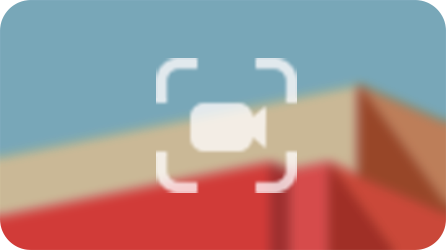
Если на вашем устройстве не доступна функция записи экрана:
- вы можете установить отдельное приложение стороннего разработчика для записи экрана;
- вы можете сделать видеозапись игры с помощью Gaming Hub:
Как сделать скриншот и записать видео с помощью Gaming Hub (Game Booster)
Как запустить запись экрана
Для того, чтобы включить запись экрана, выполните следующие действия:
Обратите внимание:
Запись экрана может быть ограничена для некоторых приложений из-за авторских прав или условий безопасности.
Как добавить кнопку на панель быстрых настроек
Если вы не можете найти функцию в панели быстрых настроек, добавьте её значок вручную.
На экране появится обратный отсчет, после которого запись начнется автоматически.
Во время записи в верхнем правом углу будет доступна всплывающая панель с настройками:
1. Добавить рисунок,
2. Следовать за движениями (доступно при использовании пера S Pen),
3. Добавить видеоселфи,
4. Приостановить запись,
5. Остановить запись.


Чтобы завершить запись экрана, нажмите на значок «Остановить запись» (■) на всплывающей панели.
По умолчанию видеозапись будет сохранена во внутреннем хранилище в папке DCIM/Screen Recordings и доступна для просмотра в Галерее.
Настройки записи экрана
Вы можете изменить некоторые параметры записи экрана в настройках смартфона:
В настройках можно выбрать параметры звука при записи экрана, качество видео, размер окна видеоселфи, отображение касаний и расположение папки, в которую сохраняются видеоролики.
Запись экрана — это полезная функция на смартфонах Samsung Galaxy, позволяющая записать действия, выполняемые на экране смартфона без использования дополнительной техники или стороннего приложения.
Запуск функции осуществляется по нажатию на кнопку «Запись экрана» на Панели быстрых настроек (в шторке). С помощью панели управления вы сможете добавить к записи экрана рукописные заметки и видеоселфи. После завершения, файл можно будет посмотреть с помощью приложения «Галерея» или во внутренний памяти смартфона.
Рекомендации предоставлены и проверены компанией Samsung.
Благодарим за отзыв!
Ответьте на все вопросы.



















